我们介绍了很多视图范围和底图的设置技巧与区别,但有的时候仍然感觉相见恨晚,当明白了这些属性设置的作用与区别时,项目已经建到一半了!那如何快速地对已有视图进行批量的修改呢,今天让我们一起看一下。
1.创建视图范围样板
首先我们打开一个平面视图,将视图范围修改到我们希望的范围
例如:2层顶部可设置为标高之上3F,底部设为相关标高:
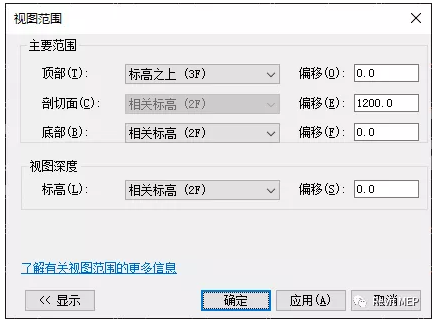
然后在“视图”>“图形”>“视图样板”>点击“从当前视图创建样板”
设置一个视图样板名称:
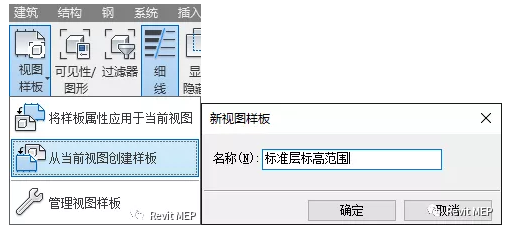
取消勾选不希望复制的参数,避免造成不必要的影响!
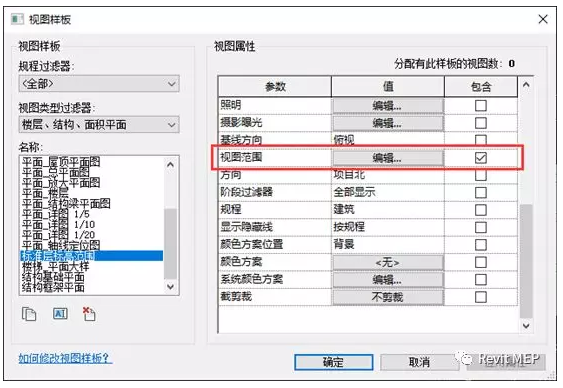
2.批量修改视图范围
在项目浏览器中选中需要修改视图范围的平面视图名称;
右键“应用视图样板”:
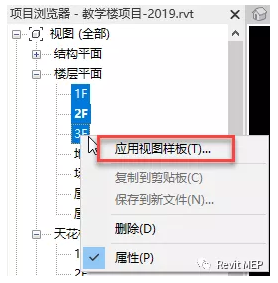
选择我们刚才创建的样板,然后点击确定或者应用:
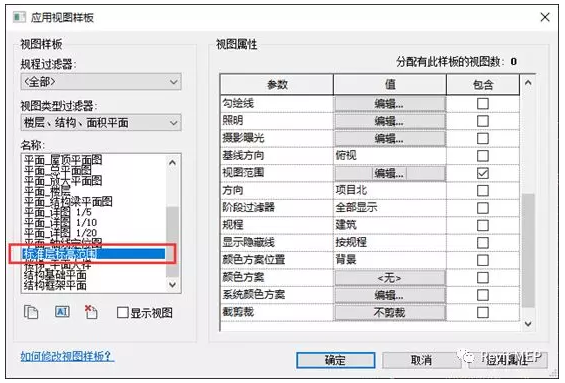
注意:此时我们同样可以修改视图范围,点击以后会发现顶部范围被改为了“相关标高”而不是“标高之上”,偏移值被换算成了3900的层高而不是0,如果层高不一样的情况下会不正确,我们应当手动改回来:
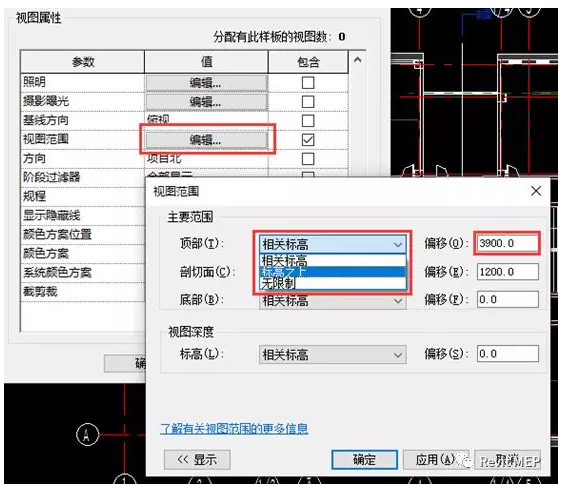
此时打开3F的视图范围,我们可以看到正确生效了!
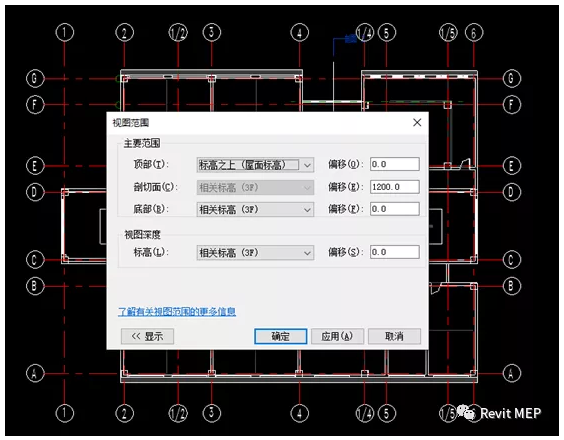
Revit中文网作为国内知名BIM软件培训交流平台,几十万Revit软件爱好者和你一起学习Revit,不仅仅为广大用户提供相关BIM软件下载与相关行业资讯,同时也有部分网络培训与在线培训,欢迎广大用户咨询。
网校包含各类BIM课程320余套,各类学习资源270余种,是目前国内BIM类网校中课程最有深度、涵盖性最广、资源最为齐全的网校。网校课程包含Revit、Dynamo、Lumion、Navisworks、Civil 3D等几十种BIM相关软件的教学课程,专业涵盖土建、机电、装饰、市政、后期、开发等多个领域。
需要更多BIM考试教程或BIM视频教程,可以咨询客服获得更多免费Revit教学视频。
转载请注明来源本文地址:https://www.tuituisoft/blog/12390.html